メモリーが足りないことがわかったら、早速増設してみましょう。ホームページで自分のパソコンに合うメモリーを見つけたら、後は取り付けるだけです。
パソコンに合うメモリーを探す!
パソコンによって使えるメモリーの規格が異なるので、合うものを調べましょう。その前に、まずパソコンの型番を知る必要があります(図1)。メーカーのホームページも確認しておきましょう(図2)。型番がわかったら、メモリーを販売しているメーカーのホームページで対応するメモリーを探します。
バッファローのページでは、メーカー名や型番などを入力すると、増設できるメモリーの種類や容量、空きスロット数などがわかります(図3~図7)。メモリーは多いほどいいのですが、容量の上限は機種によって決まっています。基礎編3ページのグラフを目安に、増設する容量を選びましょう。[注2]
| [注2]Windows Vistaでは、3.5GB以上増設してもそれ以上は認識されません。 |
ステップ1
パソコンの型番を知る

ステップ2
パソコンメーカーのホームぺージで確認する
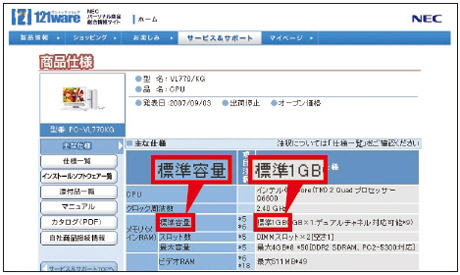 図1 、図2 で調べた容量より大幅に少なければ、既に増設していることになる。">
図1 、図2 で調べた容量より大幅に少なければ、既に増設していることになる。">




















































